So beheben Sie das Problem mit verschwommenem Bildschirm in Modern Warfare 2 (2022)
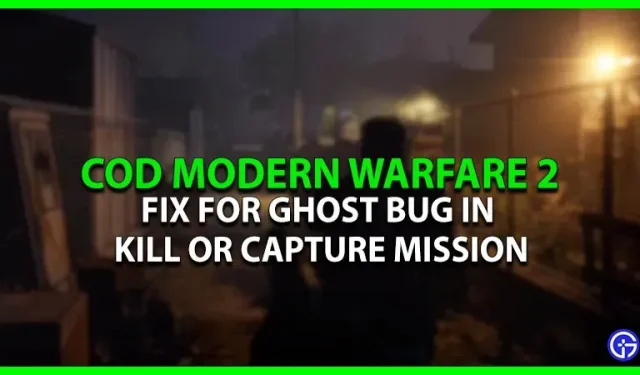
Modern Warfare 2 hat kürzlich einen Kampagnenmodus für diejenigen veröffentlicht, die das Spiel vorbestellt haben. Beim Zugriff auf das Spiel stießen die Spieler auf viele Probleme, die zu Irritationen führten. Das Spiel ist noch nicht vollständig veröffentlicht, daher können bei Spielern einige Probleme auftreten. Eines der frustrierendsten Dinge beim Spielen eines rasanten Spiels ist die unscharfe Grafik. Stellen Sie sich vor, wie ärgerlich es sein wird, wenn Sie aufgrund dieses Problems nicht effektiv spielen können. Spieler haben ein ähnliches Problem erlebt, wenn der Bildschirm in MW2 verschwommen erscheint. Wenn Sie zu den Spielern gehören, die mit diesem Problem konfrontiert sind, dann sind Sie bei uns genau richtig. Schauen Sie sich diesen Leitfaden an, der alles enthält, was Sie über verschwommene Bildschirme in Modern Warfare 2 wissen müssen.
Warum ist mein Bildschirm in Modern Warfare 2 verschwommen? [Korrigieren]

Der häufigste Grund für dieses Problem ist, dass bei jedem Neustart von MW2 Ihr Anzeigemodus und Ihre Auflösung zurückgesetzt werden. Der Standardanzeigemodus sollte Vollbild sein und die Auflösung sollte 100 % (1920 x 1080) betragen. Hier erfahren Sie jedoch, wie Sie das Problem mit dem verschwommenen Bildschirm in MW2 beheben können:
- Starten Sie MW2 und gehen Sie zu den Spieleinstellungen.
- Im Abschnitt „Anzeige“ können Sie den Anzeigemodus auf „Vollbild“ ändern.
- Um die Auflösung zu korrigieren, gehen Sie anschließend zur Registerkarte „Qualität“. Dabei müssen Sie die Renderauflösung auf 100 % ändern, wenn diese 50 % beträgt.
- Im Grunde sollte dies das Problem des verschwommenen Bildschirms in MW2 beheben.
- Wenn diese Einstellungen bei Ihnen nicht funktionieren, finden Sie hier einige alternative Lösungen:
- Gehen Sie zu den Spieleinstellungen und dann zu den Grafikeinstellungen.
- Aktivieren Sie unter „Details und Texturen“ das On-Demand-Textur-Streaming, um die folgenden Änderungen vorzunehmen:
- Legen Sie die maximal mögliche Größe der ausgewählten Textur fest.
- Deaktivieren Sie Download-Einschränkungen aktivieren.
- Nehmen Sie anschließend auf der Registerkarte „Nachbearbeitungseffekte“ die folgenden Änderungen vor, um das Problem des verschwommenen Bildschirms in MW2 zu beheben:
- Deaktivieren Sie die Welt-Bewegungsunschärfe und die Waffen-Bewegungsunschärfe.
- Wenn die Filmkörnung auf 0,25 oder eine andere Zahl eingestellt ist, setzen Sie sie auf Null zurück.
Dies ist alles, was Sie tun können, um das Problem mit dem verschwommenen Bildschirm in COD MW2 zu beheben. Wenn Sie diesen Artikel hilfreich fanden, schauen Sie sich unbedingt unsere anderen COD MW2-Anleitungen an.



Schreibe einen Kommentar